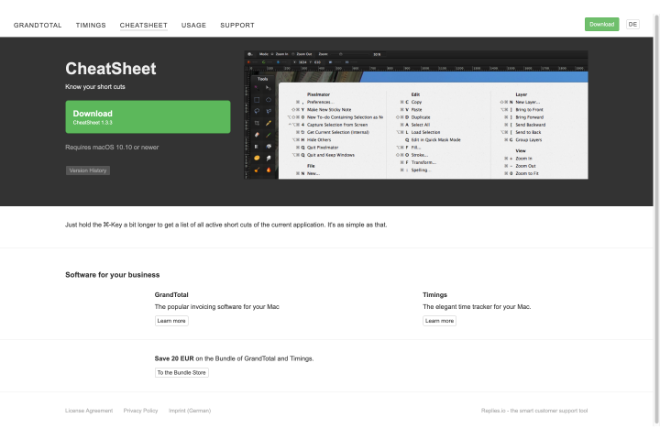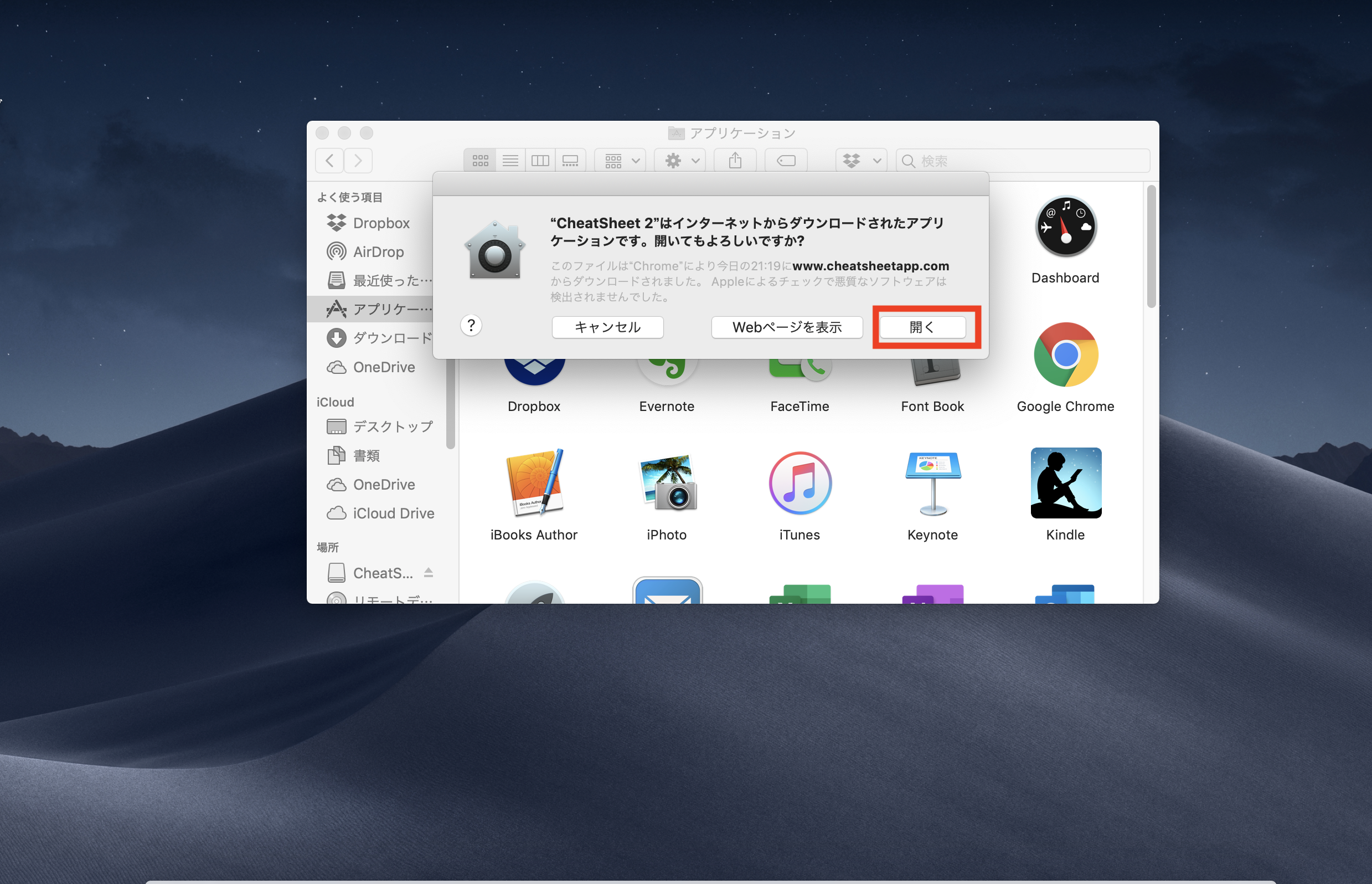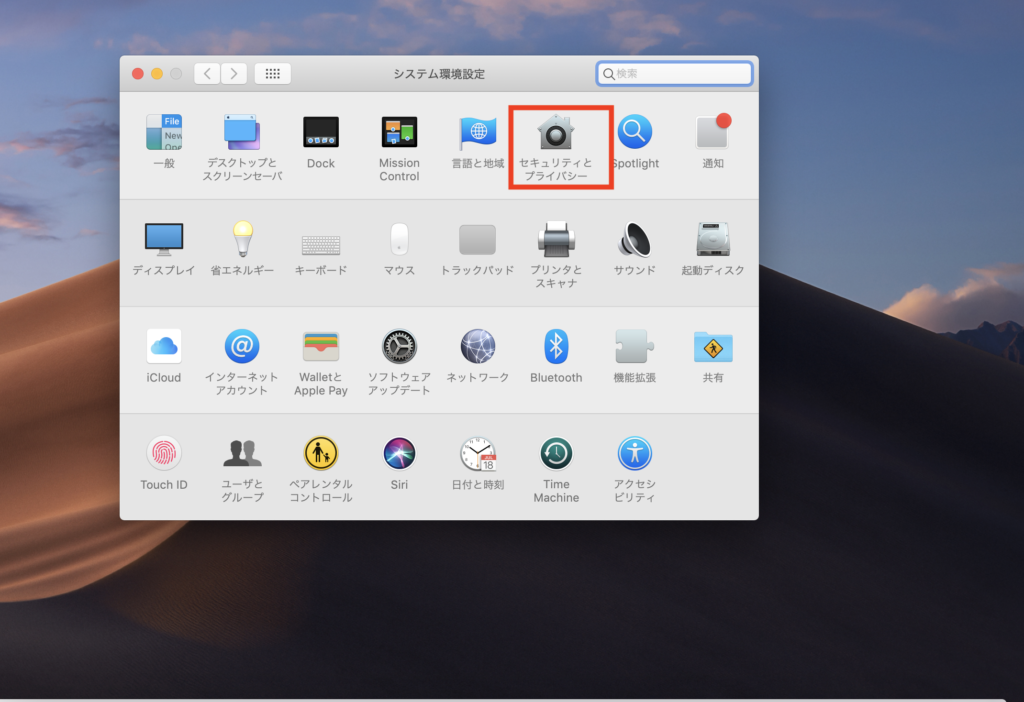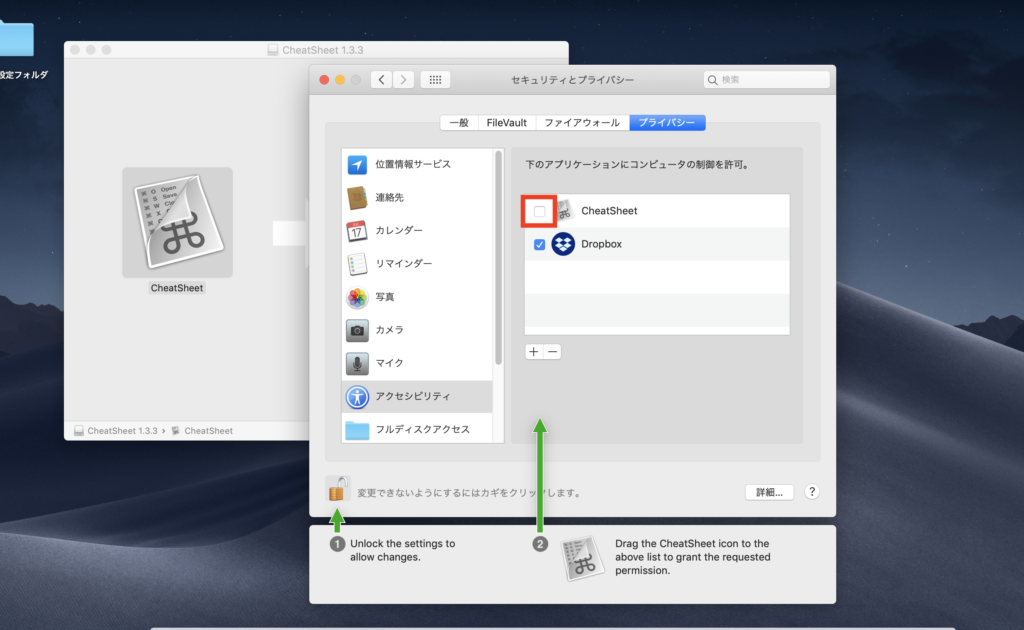Macを使用して「ショートカットキーを利用したい」「新しいウインドウを開くには?」などのきーどボードのショートカットキーを使いこなすことで作業効率が上がりますが、ショートカットキーはアプリ毎に異なることでなかなか覚えられないと思います。そこで、本日紹介したいのが「CheatSheet」というツールです。このツールは現在起動中のアプリのショートカットキーの一覧表示ができるツールです。
CheatSheetの使い方
ダウンロードする
まず、ホームページの「Download」をクリックしましょう。なお、OSはMac OS10.10以上のものが必要です。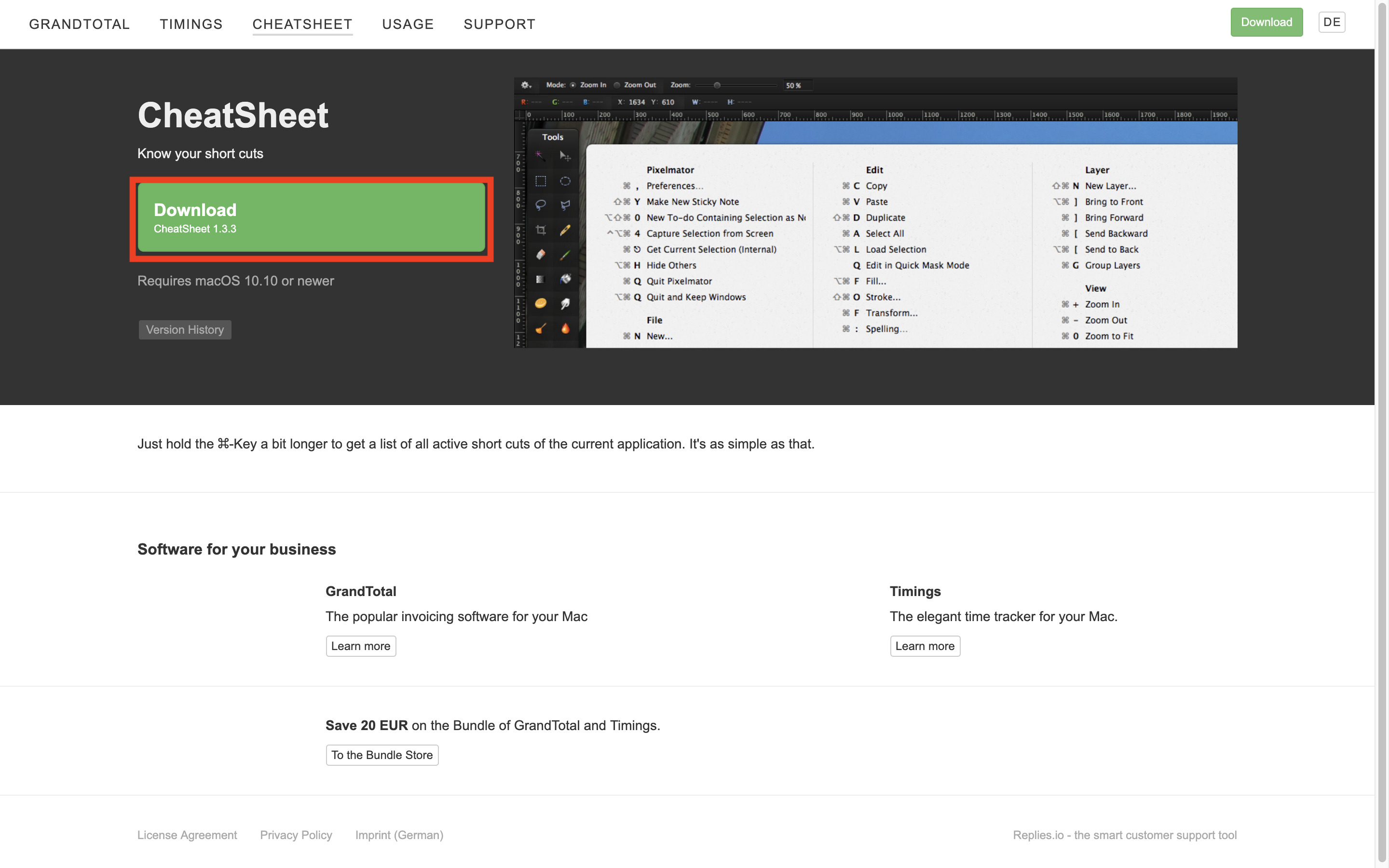
次に、ダウンロードしたファイルをインストールします。ファイルを実行してアプリに入れます。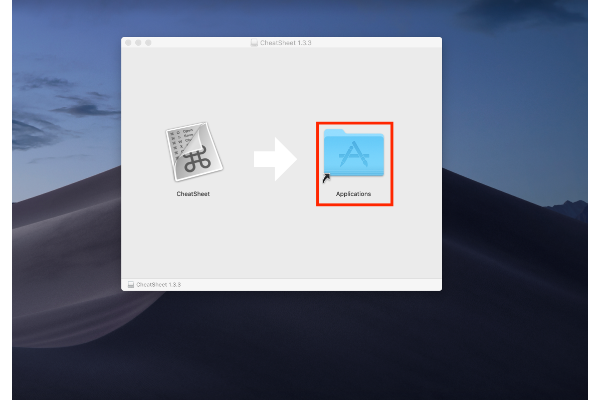
次に、アプリケーションの「CheatSheet」をクリックします。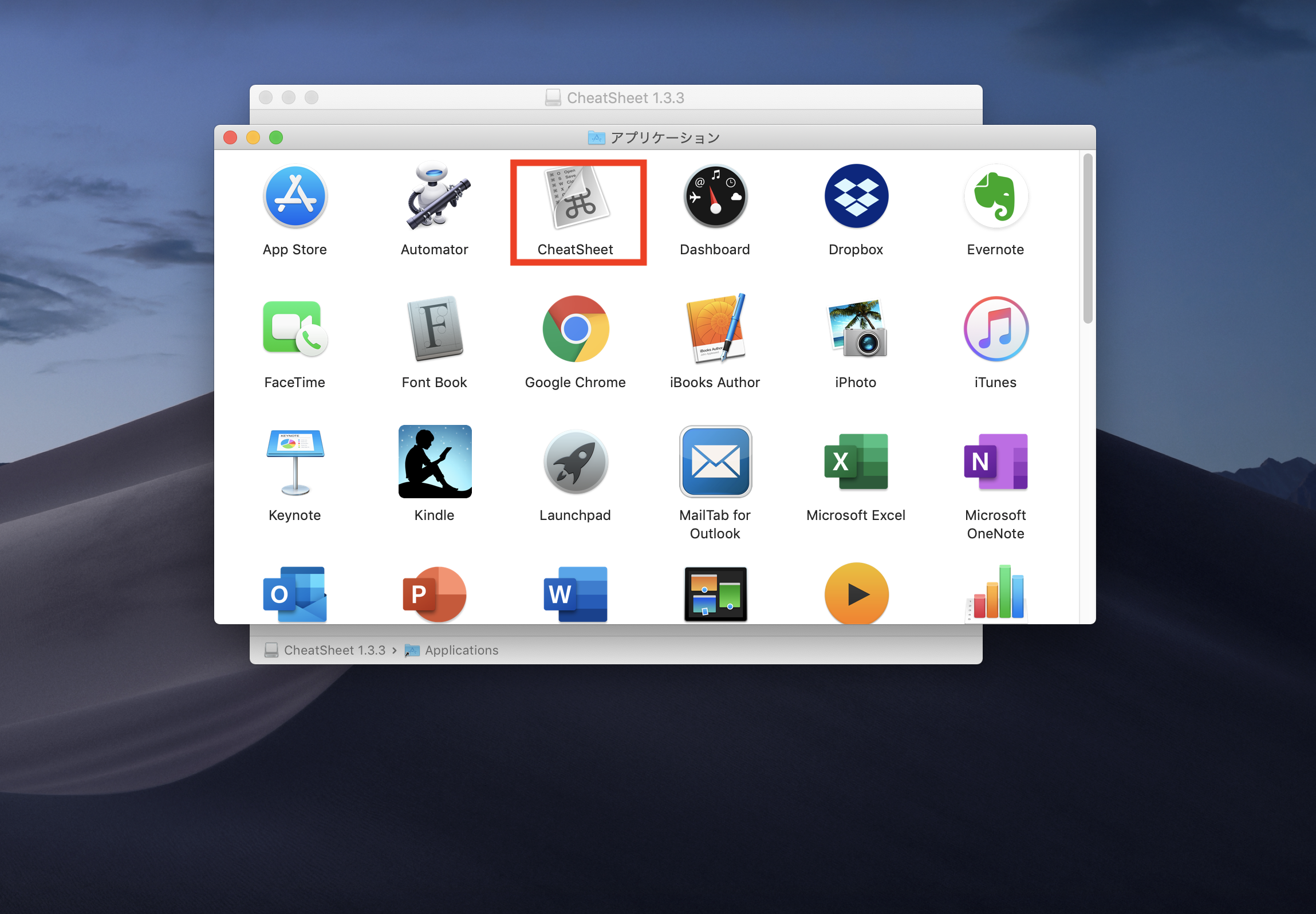
次にリンゴマーク→「システム環境設定」をクリックしましょう。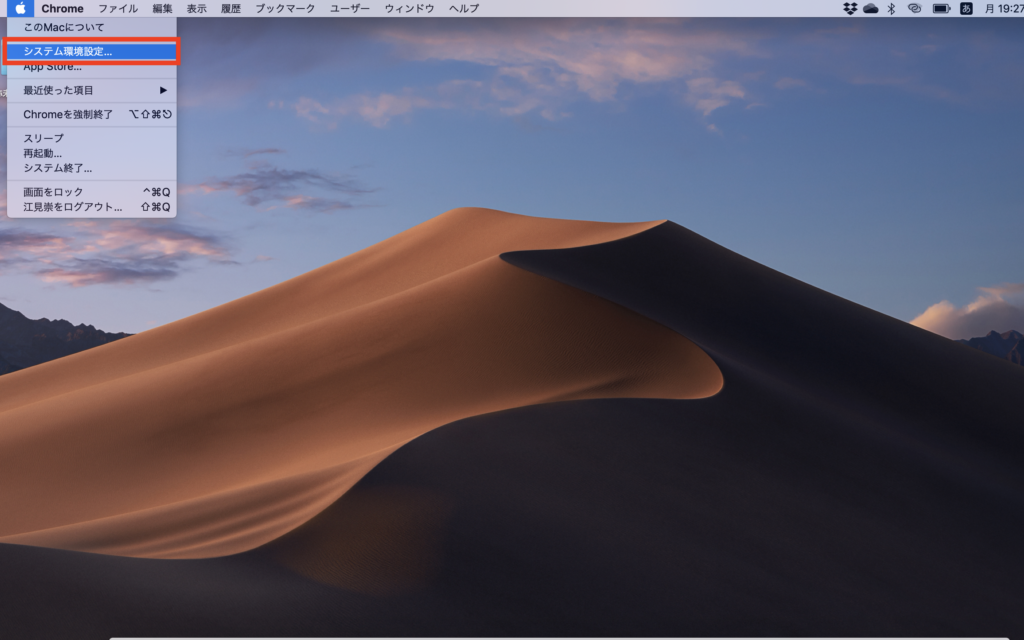
次に下のカギマークをクリックして閉じます。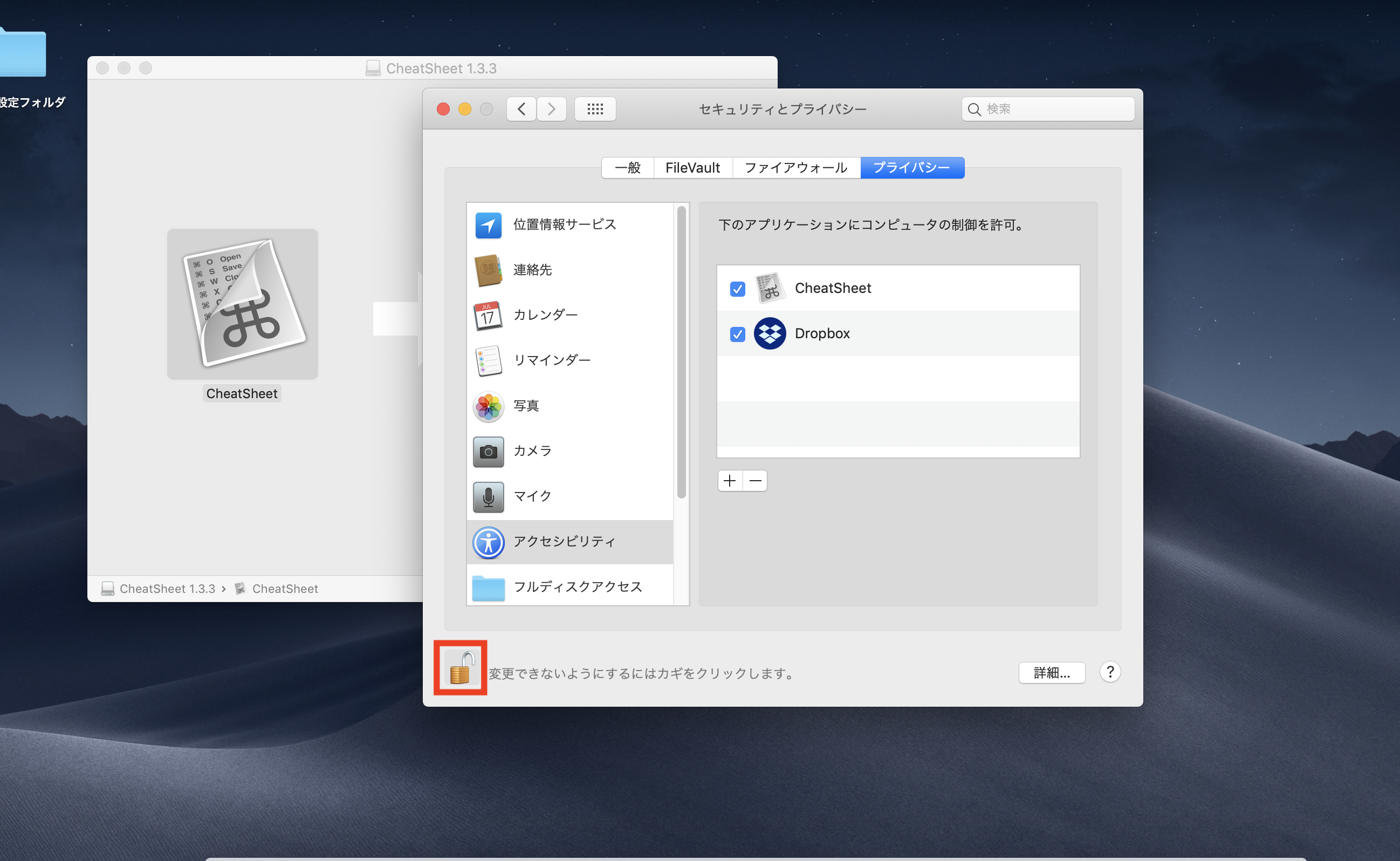
キーボードのショートカットを表示する
インストール後は、⌘コマンドマークを押すとキーボードのショートカットキーの一覧が出てきます。これに基づいて作業効率を計りましょう。なお、右下の歯車マークをクリックすることで設定を変更することができます。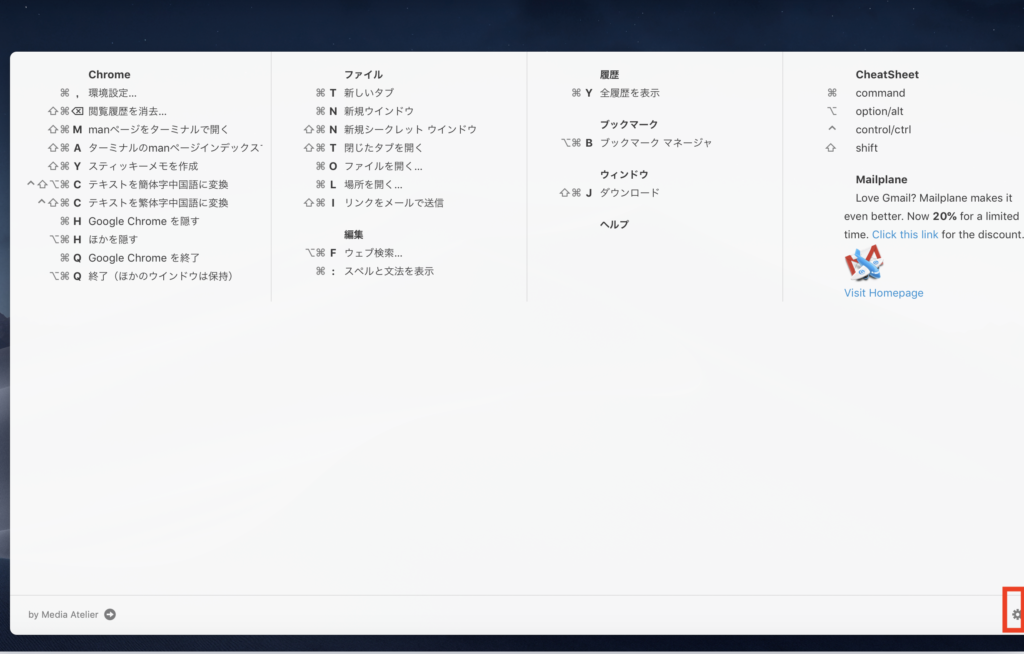
歯車をクリックするとCheatSheetを開くまでの時間を設定できます。左に行けば短く、右に行けば長くなります。また、印刷やアップデートの確認、サポート情報を確認することもできます。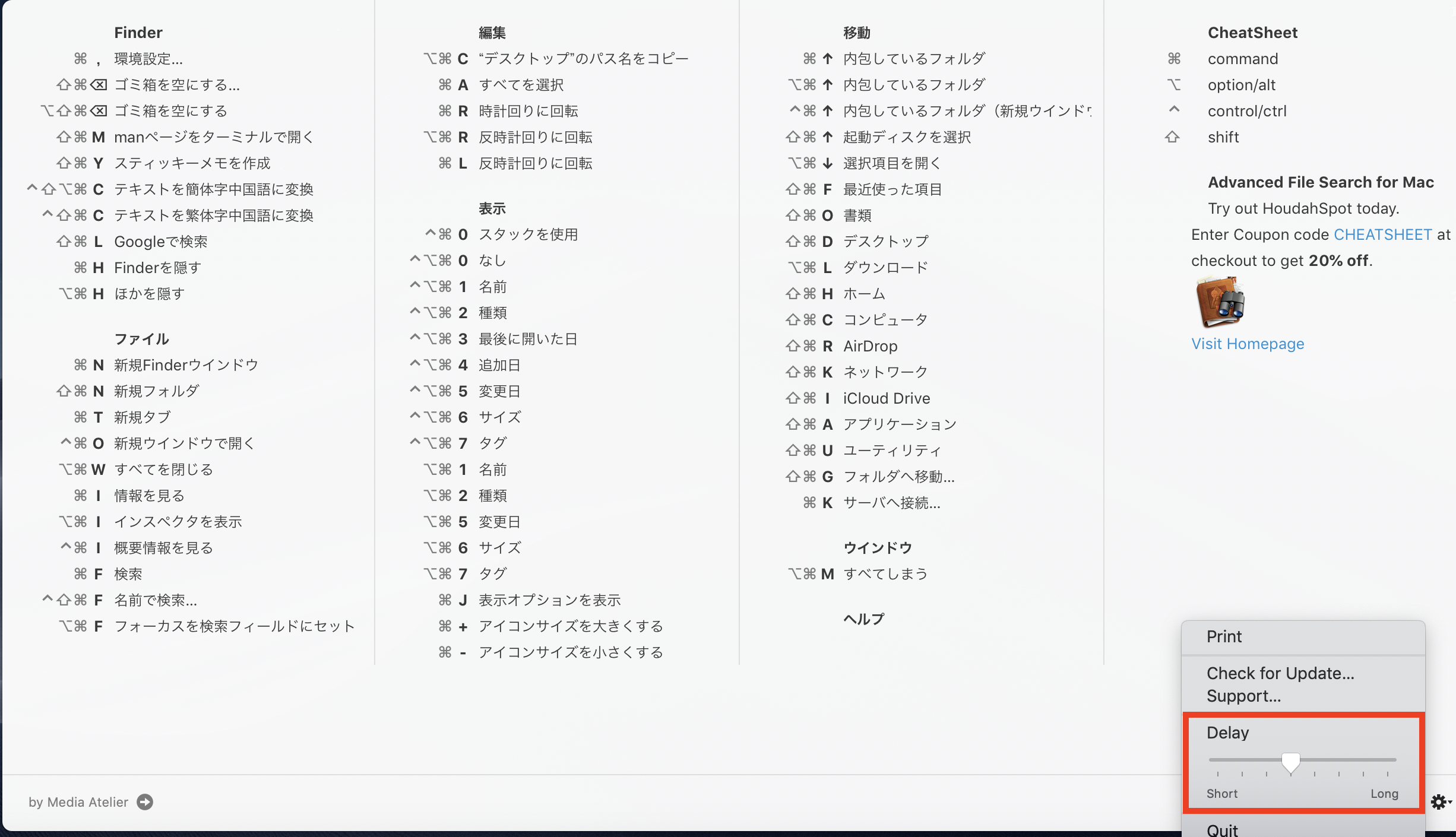
また、このCheatSheetはアクティブになっているツールごとに見ることができるので、例えばWordを開いている状態で⌘マークを押せばWordのキーボードのショートカットキーが出てきます。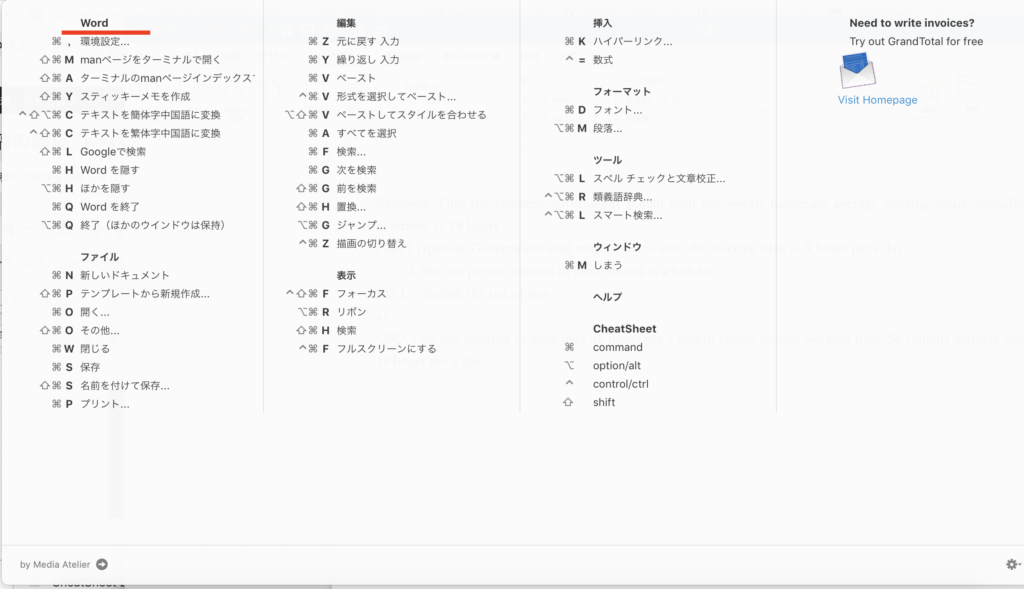
また、Google Chromeを開いているときはChromeのキーボードのショートカットキーが出てきます。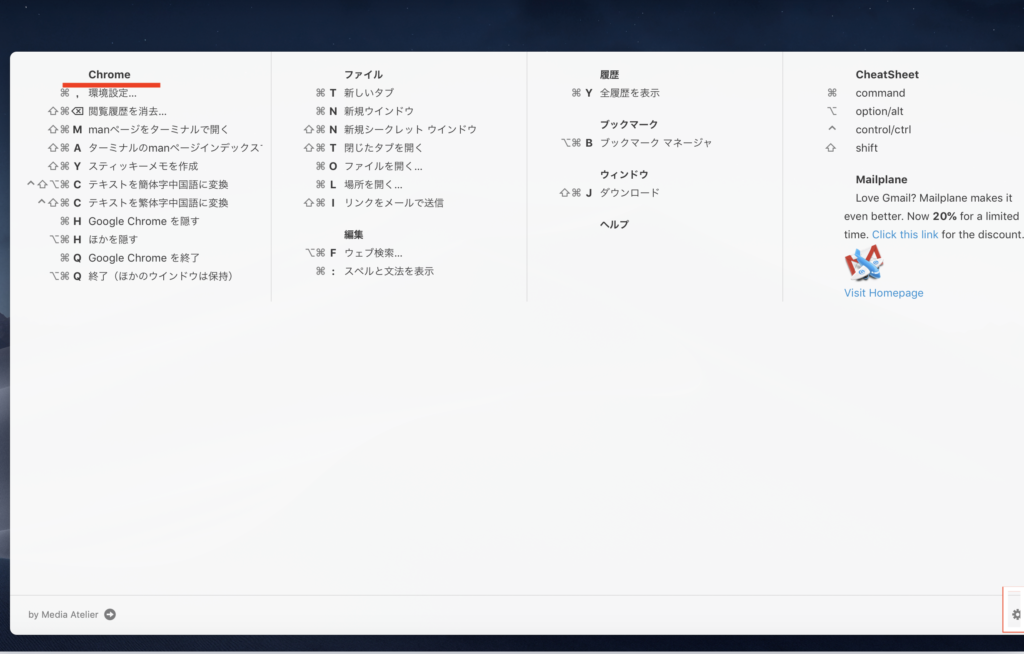
このようにCheatSheatでは使用しているツールごとにキーボードのショートカットキーを一覧表示できることが特徴です。作業中にショートカットキーをさらっと見れるので使いこなせば作業向上できます。ぜひMacユーザーの方はご利用いただいてはいかがでしょうか。
CheatSheetの制限
対応OSはMacとなります。Windowsなどの他のOSではご利用いただけません。
CheatSheetの価格
完全に無料で使用することができます。
CheatSheetのサイト情報
URL:https://www.cheatsheetapp.com/CheatSheet/
運営会社:Media Atelier
CheatSheetの評判
レビューを書く | |
今丁度ショートカットキーを覚えようとしている所なので、アプリがとても役立っています。一覧で出てくるのがシンプルながらわかりやすくていいです。アクティブになっているツールごとに、さくっと確認できるのが便利だと感じました。
MacとWindowsを併用しているため、なかなかショートカットキーを覚えられません。このアプリを使ってカンニングをしています。笑